
Mark Lucas
0
2705
500
Var olduğundan beri, Windows Görev Çubuğu ekranın altında göründü. Yıllar boyunca tasarımda değişmiş olsa da, bu yatay çubuk işletim sistemi ile eşanlamlı hale geldi. Fakat dikey olarak görünmesini sağlayabileceğinizi biliyor muydunuz??
Size sadece dikey bir Görev çubuğunun nasıl alınacağını göstermeyeceğiz, aynı zamanda kendi durumunu da tartışacağız. İlk başta garip bir değişiklik gibi görünebilir, ancak denemeye değer bir şey söylediğimizde bize güvenin.
Dikey bir Görev Çubuğunda paylaşacak herhangi bir düşünceniz varsa veya bir süredir kullanıyorsanız, lütfen yorumlarda bize bildirin..
Dikey Windows Görev Çubuğu Nasıl Gidilir?
İlk, sağ tık Windows Görev Çubuğunuzda boş bir alan var. Sonra görmek için kontrol edin Görev çubuğunu kilitle yanında bir kene var. Varsa tıklayın, aksi halde ayarlanmışsınızdır. Sonraki, sol tıklayıp basılı tut Görev çubuğunuzda bir boşluk bırakın ve ekranın soluna veya sağına sürükleyin. Farenizi bırakın, ardından Görev Çubuğunu kilitleyin. Bu kadar!
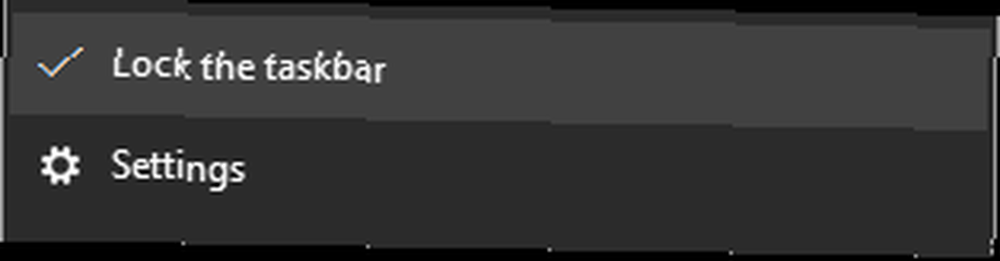
Dikey Windows Görev Çubuğunun Yararları
Daha fazla uzatmadan, neden dikey bir Windows Görev Çubuğu kullanmanız gerektiğini tartışalım.
1. Geniş Ekran
Windows Görev Çubuğu ilk sahneye çıktığında 4: 3 en boy oranına sahip monitörler standarttı. Ekranınızdaki sınırlı mülkü en üst düzeye çıkarmak için Görev Çubuğunun alt kısmında olması mantıklı geldi. Ancak, şimdi monitörünüzün uzunluğundan çok daha geniş olması muhtemeldir, yani oynamak için dikey alandan daha fazla yatay alana sahip olursunuz..

Ayrıca, birçok web sitesinin ve uygulamanın yatay alanı tam anlamıyla kullanmadığını ve mobil ekranları hesaba katacak şekilde duyarlı bir şekilde tasarlandıklarını göz önünde bulundurun. Bu web sitesini alın - ekranda daha fazla makale sığdırmanın avantajlarından yararlanmak için yanlarda biraz beyaz alan kaybedebilirsiniz.
2. Aynı Anda Daha Fazla Gör
Artık oynayabileceğiniz yatay alanınız olduğuna göre, Windows Görev Çubuğunu alıştığınız ince şeridi uzatabilirsiniz. Bunun için, imleç değişene kadar Görev Çubuğunun sınırında gezinin. Sonra sol tıklayın, tutun ve sürükleyin Görev çubuğunu genişletmek için.
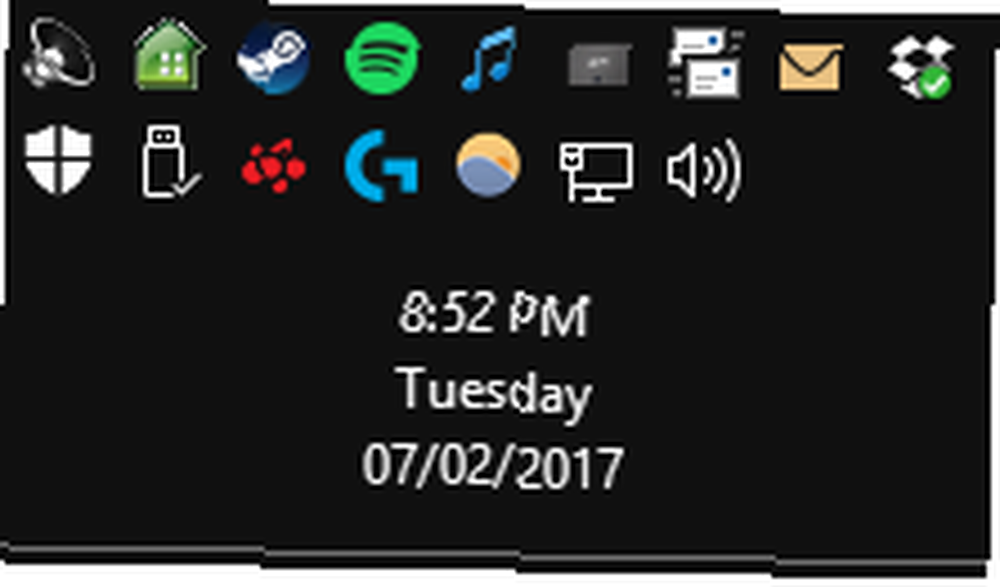
Tam tarih ve saati görmenin yanı sıra tepsinizdeki simgelerden ve etkinleştirmiş olabileceğiniz araç çubuklarından daha fazlasına sahip olmanın avantajlarından faydalanacaksınız. Pro gibi gezinmek için Windows 10'un Gizli Görev Çubuğunu kullanın Pro gibi gezinmek için Windows 10'un Gizli Görev Çubuğunu kullanın Windows 10'da dosya ve klasör bulmak sıkıntı verici olabilir, bu yüzden gezinme sorunu yaşamadan bulmanın hızlı bir yolu. . Ve istediğiniz zaman ayarlayabileceğiniz Görev Çubuğu ayarlarınıza bağlı olarak sağ tıklayarak boş bir alan ve seçme Ayarlar, ayrıca bir pencerenin başlığını da göreceksiniz.
3. Okumak için Daha Doğal
Soldan sağa okumanın dünyanın çoğunluğu için doğal olduğunu düşünebilirsiniz, ancak Windows Görev Çubuğunuzun çok büyük bir yatay alana yayılması tamamen etkili değildir. Bunun yerine, Görev Çubuğunuzun dikey olması, ekranınızın kenarındaki tek bir bakışta her şeyi hızla görmeniz anlamına gelir.
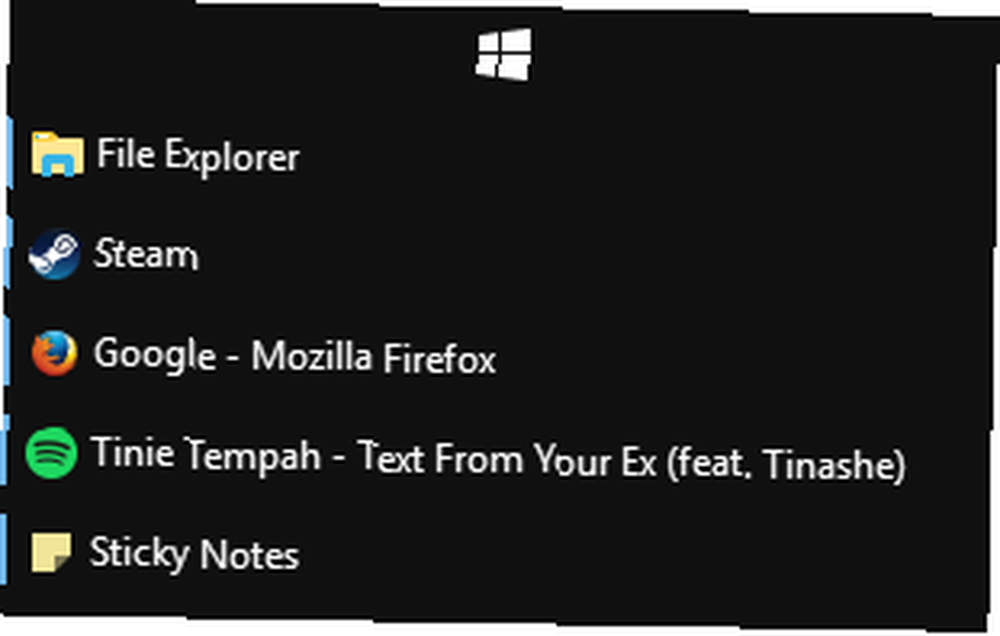
Her pencere, Görev Çubuğundaki ayrı bir satırdır, böylece listeyi hızla tarayabilir ve simge ile pencere adını bulabilirsiniz. Büyük bir fayda gibi gözükmeyebilir, ancak geri dönmekte zorlanacağınız ince bir yaşam iyileştirme kalitesidir..
4. Daha Az Obstrüktif
Bu, özellikle bir dokunmatik cihaz kullanıyorsanız geçerlidir. Windows Görev Çubuğu'nu ekranınızın alt kısmında bulundurmak, özellikle aynı anda eklenmiş bir klavyeniz varsa, ulaşılması zor olabileceğinden, kontrolü zorlaştırabilir. Görev çubuğunu baskın elinizin yanına koymak çok daha doğal.

Ayrıca, Windows Görev Çubuğunu autohide olarak ayarlarsanız, Windows 10 Tablet Modunda Görev Çubuğunu Otomatik Olarak Gizleme Windows 10 Tablet Modunda Görev Çubuğunu Otomatik Olarak Gizleme Şimdi, gelen yeni bir özellik olan Tablet Modunda görev çubuğunu otomatik olarak gizleyebilirsiniz. Bir sonraki büyük Windows 10'da! ve Ekranınızın üst veya altına konumlandırılmış olarak, Görev Çubuğu ya yanlış zamanda etkinleşeceği ya da tıklamanız gereken yere zorla gireceği için pencereleri yeniden boyutlandırma gibi bazı işlemleri gerçekleştirmekte zorlandığınızı fark edebilirsiniz. Görev Çubuğunun dikey olması bu sorunla tamamen mücadele eder.
Autohide sorunlu olabilir. Nasıl düzeltileceği konusunda öneri için Windows 10 Görev Çubuğu sorunlarını düzeltme Windows 10 Görev Çubuğu Çalışmıyor? 6 Hızlı Düzeltmeler Windows 10 Görev Çubuğu Çalışmıyor mu? 6 Hızlı Düzeltmeler Windows 10 görev çubuğu çalışmıyorsa, bu düzeltmeler donma veya çalışmayan otomatik gizleme gibi genel Görev Çubuğu sorunlarını kapsar. .
Dikey Windows Görev Çubuğu Hareketi'ne katılın
Windows Görev Çubuğu'nu ilk başta dikey olarak kullanmak garip gelebilir, özellikle de yıllardır Windows varsayılanına alıştıysanız, ancak deneyin. Alışması biraz zaman alacaktır, bu yüzden farenizi ekranınızın altına çekmeye devam ederseniz sinirlenmeyin, ama buna değmeye değer. Ekstra stil için, Görev Çubuğunuzun Tamamen Şeffaf Olmaması Neden Windows 10'da Görev Çubuğunun Şeffaf Hale Getirilmesi Windows 10'da Görev Çubuğunun Şeffaf Hale Getirilmesi Windows 10, sizin ve benim gibi kullanıcılardan çok fazla güç harcadı, ancak bu ilginç üçüncü taraf yardımcı program görev çubuğunuzu sıfır çabayla şeffaf hale getirmenize olanak sağlar. .
Daha fazla Görev çubuğu ipucunun peşindeyseniz, Windows 10 Görev Çubuğunu 7 Özelleştirme ile İlgili Windows 10 Görev Çubuğu 7'yi Özelleştirme ile ilgili iki kılavuzumuza göz atın. Windows 10 Görev Çubuğunu Özelleştirme ile İlgili 7 İpuçları 10 Windows 10'da bir zımba özelliği kalır. Cortana da dahil olmak üzere yeni bir görünüm ve yeni özellikler. Görev çubuğunu kendin yapman için sana tweaks gösteriyoruz. ve bazı gelişmiş Windows 10 Görev Çubuğu tweaks 6 Windows 10 için Gelişmiş Görev Çubuğu Tweaks 6 6 Windows 10 için Gelişmiş Görev Çubuğu Tweaks Windows 10 birçok değişiklik getirdi ve görev çubuğu korunmadı. Yine de birçok küçük tweaks deneyiminizi geliştirebilir. Size mükemmellik için nasıl özelleştirebileceğinizi göstereceğiz. . Görev Çubuğu ile yapabileceğiniz birçok şey var ve dikey olarak hareket ettirmek sadece yüzeyi çiziyor.
Windows görev çubuğunu dikey olarak ayarladın mı? Bu kurulum hakkında ne avantajlı buluyorsunuz??











